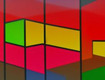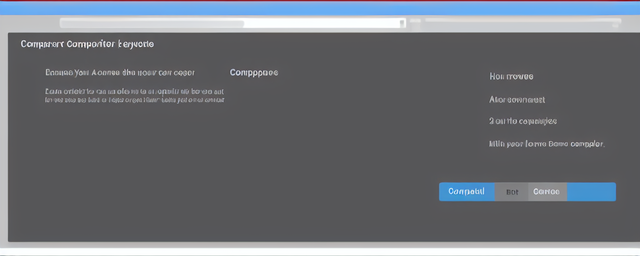
电脑键盘怎样截屏
原|2024-01-01 12:44:59|浏览:75
在电脑键盘上,截屏是一个非常方便的操作,可以将当前屏幕内容保存为图片文件。有许多不同的方法可以在电脑上截屏,下面将介绍几种常用的截屏方法。
1. 使用PrtScn键截屏:
PrtScn键是电脑键盘上最常用的截屏键,按下该键可以将整个屏幕的内容复制到剪贴板中。然后,可以通过粘贴操作将截屏保存到某个应用程序中(如Paint、Word等),或者将其直接保存为图片文件。
在截屏完成后,打开一个图像处理工具(如Paint),按下“Ctrl+V”组合键将截屏粘贴到画板上。可以对截屏进行编辑和保存。
2. 使用Alt + PrtScn键截取当前窗口:
Alt + PrtScn可以截取当前激活窗口的截屏,并将其复制到剪贴板中。这种方法适用于只需要截取当前窗口而不是整个屏幕的情况。
使用方法与上述第一种方法类似,只需将截取的截屏通过粘贴操作保存到应用程序中,或者直接保存为图片文件。
3. 使用Win + PrtScn键截屏:
在较新的Windows操作系统中,按下Win(Windows)键和PrtScn键可以直接将截屏保存为图片文件,无需进行其他操作。
当按下组合键后,屏幕会短暂地闪烁一下,这就意味着截屏已经成功并保存到了特定的截屏文件夹中。一般情况下,截屏文件保存在"图片"文件夹下的"屏幕截图"子文件夹中。可以在文件资源管理器中查找并打开该截屏文件夹,查看和使用保存的截屏文件。
除了上述常用的截屏方法外,还有一些专业的截屏工具和软件可以提供更多的截屏选项和功能。例如,一些截屏软件可以选择截取特定区域的屏幕内容,或者在截屏后提供各种编辑和标记工具。一些流行的截屏软件包括Snagit、Lightshot和Greenshot等。
需要注意的是,以上方法适用于Windows操作系统。对于Mac操作系统,截屏操作也可以通过键盘快捷键进行,例如使用Command + Shift + 3键可以截取整个屏幕,使用Command + Shift + 4键可以截取特定区域。另外,Mac操作系统还提供了截取窗口和截取菜单的选项,可以通过相关快捷键实现。
总结起来,截屏是电脑使用中非常基础和常见的操作之一,通过电脑键盘上的快捷键可以轻松实现。以上介绍的几种截屏方法,从整个屏幕到仅当前窗口的截屏,可以满足不同的截屏需求。对于更高级的截屏功能,可以考虑使用专业的截屏工具和软件,它们提供了更多的选项和功能,能够满足更多的截屏需求。
猜你喜欢
- 茶的分类及代表品种
- 六大茶类的代表名茶分别有
- 茶的类型和代表
- 六大茶叶的分类及产地
- 庙的分类及代表
- 藻的分类及其代表
- 茶的分类及代表茶品特点
- 茶的分类及代表茶
- 简述茶类的分类及其代表性名茶
- 六大茶类的分类及代表茶
- 动物分类及代表
- 糖的分类及代表
- 茶的分类及代表茶叶
- 茶的分类及代表图
- 茶的分类及代表作
- 茶器按质地的分类及代表茶器
- 茶的分类及代表名茶教学设计
- 简述茶的分类及代表性名茶
- 请写出乌龙茶的分类及代表茶
- 法国雅文邑白兰地系列
- 雅文邑白兰地介绍
- 1952年法国雅文邑白兰地
- 法国雅玛邑白兰地
- 纽波利顿獒
- 法国犬品种
- 南非獒犬的优缺点
- 波尔多獒犬寿命
- 波兰狩猎犬
- 波尔多犬和罗威纳犬对比
- 波尔多犬和杜高对比
- 世界十大凶犬
- 护卫犬排行榜前十名
- 大红袍怎么泡效果好
- 大红袍怎么泡不开
- 大红袍怎么泡茶
- 大红袍怎么泡出来没颜色
- 大红袍怎么泡不苦
- 大红袍怎么泡多久
- 大红袍怎么泡才正确的特点
- 大红袍怎么泡没有柴味儿
- 大红袍怎么泡放多少合适
- 花香大红袍怎么泡
- 大红袍怎么泡茶好
- 大红袍是怎么泡的
- 大红袍怎么泡水好喝
- 大红袍用玻璃杯怎么泡
- 大红袍怎么泡味道浓一些
- 十大排名果花茶
- 十大花茶组合排名
- 十大花茶品种大全
- 十大花茶功效
- 十大花茶销量排行榜
- 十大花茶有哪些
- 十大花茶品种
- 十大花茶推荐
- 十大花卉排行榜
- 十大花卉
- 十大花茶调理内分泌
- 九五至尊秦昊明月关山
- 红茶冲泡工艺
为你推荐